Ngày nay mọi người rất thích quay video để lưu giữ những kỷ niệm, khoảnh khắc. Tuy nhiên, video cũng có nhiều định dạng và kích cỡ khác nhau. Do đó, việc truyền và chia sẻ video lớn qua thư, qua internet hoặc các nguồn khác trở nên khó khăn. Trong những trường hợp như vậy, nhu cầu giảm kích thước của video ngày càng tăng. Nếu bạn là một trong những người muốn nén video của mình thì đừng tìm đâu xa. Ở đây, chúng tôi liệt kê các giảm kích thước file video công cụ bạn có thể sử dụng. Đọc bài đăng này để tìm hiểu các chi tiết quan trọng khi chọn công cụ tốt nhất.
Phần 1. Trình nén video trực tuyến miễn phí hàng đầu
1. Video
Clideo là một nền tảng trực tuyến cho phép người dùng nhanh chóng giảm kích thước tệp video của họ. Là một công cụ trực tuyến, nó hoạt động với hầu hết các trình duyệt web. Nó cũng hỗ trợ nhiều trang web khác nhau, chẳng hạn như Facebook, Twitter, YouTube, v.v.
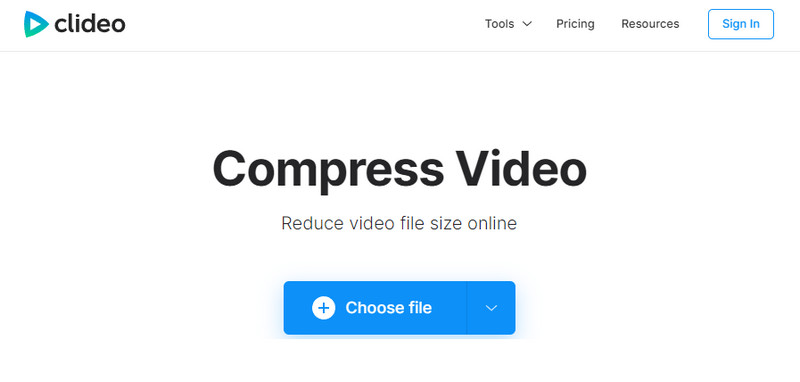
Đặc trưng
◆ Nó hỗ trợ nhiều định dạng video.
◆ Cho phép người dùng cắt video.
◆ Cung cấp các tùy chọn và cài đặt video có thể tùy chỉnh.
◆ Công cụ dựa trên đám mây.
◆ Người dùng có thể tải lên video có kích thước lên tới 500 MB.
◆ Nó bảo vệ tập tin của bạn bằng chứng nhận SSL.
- Ưu điểm
- Công cụ trực tuyến dễ sử dụng.
- Dựa trên web, không cần cài đặt phần mềm.
- Tùy chọn để tùy chỉnh cài đặt video.
- Hoạt động với các định dạng video phổ biến.
- Nhược điểm
- Giới hạn ở một lượng sử dụng miễn phí nhất định mỗi ngày.
- Không có tính năng bổ sung như chỉnh sửa và chuyển đổi.
Giá bán: Miễn phí với những hạn chế; Premium - $9 (Hàng tháng); Premium - $6 (Hàng năm)
Các định dạng video được hỗ trợ: MP4, MOV, WMV, AVI, WEBM, FLV, MKV, MPG, MPEG, MTS.
2. Veed.io
Veed.io là một công cụ trực tuyến đa chức năng bao gồm tính năng nén kích thước video. Nền tảng này cũng cung cấp các công cụ chỉnh sửa, cộng tác và chia sẻ video. Để tiết kiệm dung lượng trên thiết bị của bạn và giúp video của bạn có thể chia sẻ được, hãy sử dụng Veed.io.
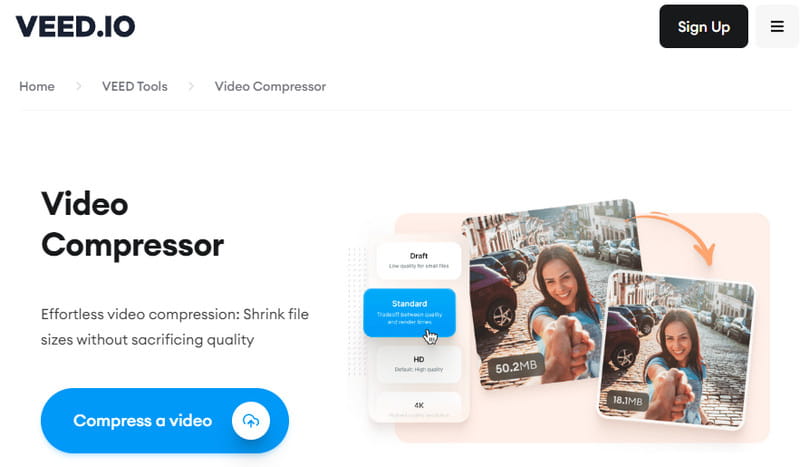
Đặc trưng
◆ nén video
◆ Nó cung cấp các công cụ chỉnh sửa video, như thêm bản ghi, hiệu ứng hoặc bộ lọc.
◆ Nó có tính năng cộng tác.
◆ Chia sẻ trực tiếp lên các nền tảng truyền thông xã hội.
- Ưu điểm
- Đơn giản để sử dụng.
- Dễ dàng chia sẻ lên các nền tảng truyền thông xã hội khác nhau.
- Một bộ công cụ nén và chỉnh sửa video toàn diện.
- Tùy chọn cộng tác cho các dự án nhóm.
- Nhược điểm
- Phiên bản miễn phí có những hạn chế.
- Có một hình mờ. Để loại bỏ nó, người dùng cần phải trả tiền.
Giá bán: Miễn phí với những hạn chế; Cơ bản - $12 (Hàng tháng); Pro - $24 (Hàng tháng); Kinh doanh $59 (Hàng tháng); Doanh nghiệp - $100 (Hàng tháng)
Các định dạng video được hỗ trợ: MP4, AVI, MOV, WMV, MKV, FLV, v.v.
3. Video Kẹo
Video Candy là một trình nén video trực tuyến đơn giản. Nó được thiết kế để nén video nhanh chóng và dễ dàng. Sử dụng nó, bạn có thể nén tối đa 1,5 GB video mà không gặp vấn đề gì. Nó cũng cung cấp nhiều tính năng chỉnh sửa video khác nhau.
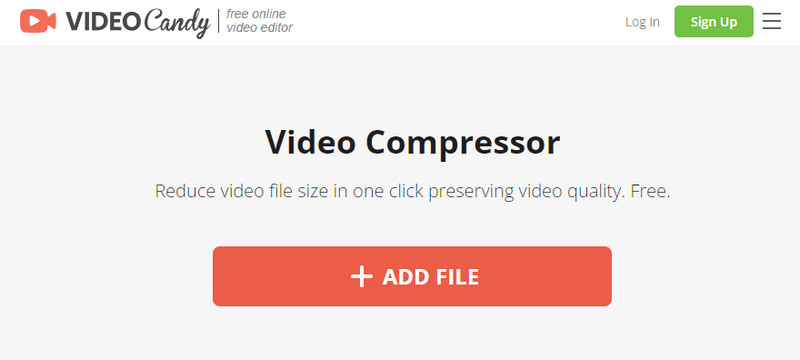
Đặc trưng
◆ Hỗ trợ hầu hết các định dạng video phổ biến.
◆ Hoạt động trên tất cả các loại thiết bị, như điện thoại di động và máy tính.
◆ Xử lý dữ liệu nhanh chóng nhờ các thuật toán nén tiên tiến.
◆ Người dùng có thể cắt, cắt và chuyển đổi video của mình.
◆ Cũng có thể loại bỏ âm thanh khỏi video nén.
- Ưu điểm
- Thủ tục nén nhanh chóng và dễ dàng.
- Không có hình mờ trên video nén.
- Giao diện thân thiện với người dùng.
- Nhược điểm
- Cần có kết nối mạng.
- Tùy chọn tùy chỉnh nâng cao hạn chế.
Giá bán: Miễn phí
Các định dạng video được hỗ trợ: MP4, MOV, AVI, MKV, WebM và nhiều hơn nữa.
Phần 2. Công cụ giảm kích thước video không có hình mờ trên màn hình
AVAide Video Converter
Nếu bạn muốn phần mềm nén video không có hình mờ, AVAide Video Converter là công cụ hoàn hảo. Công cụ này cung cấp một loạt các tính năng và chức năng. Sử dụng nó, bạn có thể chuyển đổi, trích xuất, tạo MV và cắt dán. Ngoài việc là công cụ chuyển đổi phương tiện toàn diện nhất, nó còn vượt trội trong việc nén video. Trên thực tế, nó hỗ trợ hơn 300 định dạng tệp. Điều này có nghĩa là bạn có thể nén bất kỳ định dạng video nào bạn muốn. Kiểm tra các tính năng chính của AVAide Video Converter và cách sử dụng dưới đây.
Các tính năng chính:
- Chuyển đổi tập tin media sang hơn 300 định dạng khác nhau.
- Giao diện đơn giản và dễ sử dụng.
- Công cụ này cung cấp các công cụ chỉnh sửa video mở rộng.
- Nó cho phép nhập video tiêu chuẩn, HD, 4K và 8K.
- Nó cũng có một hộp công cụ đa chức năng có tùy chọn Máy nén video. Nó cho phép người dùng nén video của họ xuống kích thước nhỏ hơn.
- Nén và chuyển đổi video nhanh hơn tới 30×.
Cách sử dụng AVAide Video Converter để giảm kích thước video:
Bước 1Đầu tiên, tải xuống và cài đặt AVAide Video Converter trên máy tính Windows/Mac của bạn. Sau khi hoàn tất, hãy khởi chạy công cụ.

Hãy thử nó Đối với Windows 7 trở lên
 An toàn tải
An toàn tải
Hãy thử nó Dành cho Mac OS X 10.13 trở lên
 An toàn tải
An toàn tảiBước 2Trên giao diện chính của công cụ, chọn Hộp công cụ tùy chọn ở menu phía trên. Từ Hộp công cụtrang của, hãy chọn Máy nén Video lựa chọn.
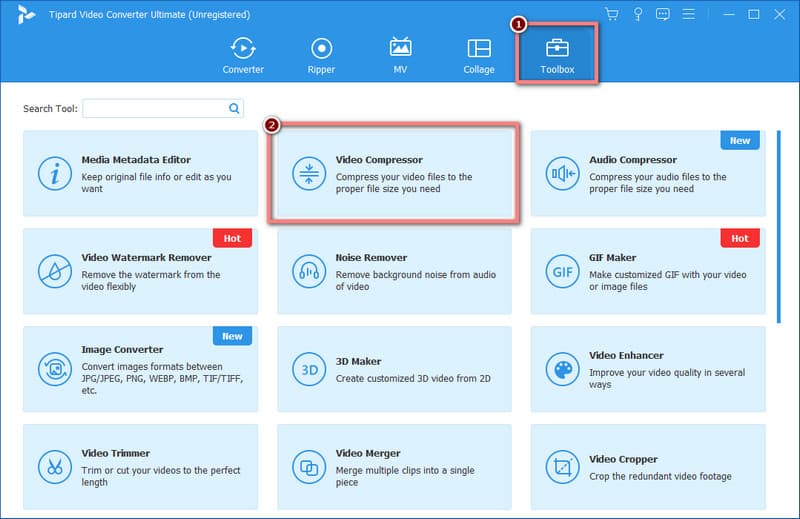
Bước 3Sau đó, bạn sẽ được chuyển đến cửa sổ nhập. Từ đó, đánh Thêm để thêm video bạn muốn nén.

Bước 4Sau đó, bạn có quyền tự do tùy chỉnh cài đặt video của tệp phương tiện của mình. Sau đó, bạn có thể đánh Xem trước để kiểm tra đầu ra trong tương lai của video của bạn. Sau đó, chọn nơi lưu video nén. Khi bạn hài lòng, hãy nhấp vào Nén cái nút.
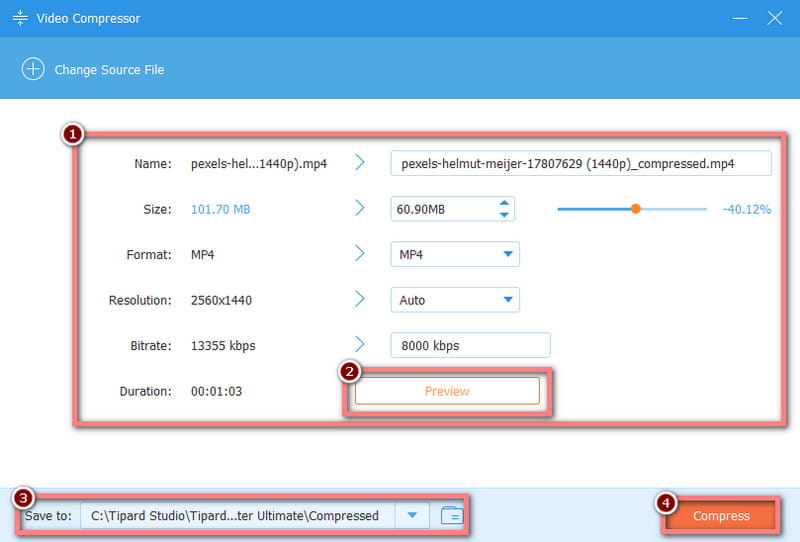
Bước 5Đợi cho đến khi quá trình nén kết thúc. Cuối cùng, video của bạn sẽ có sẵn mà không có hình mờ. Đó là nó!
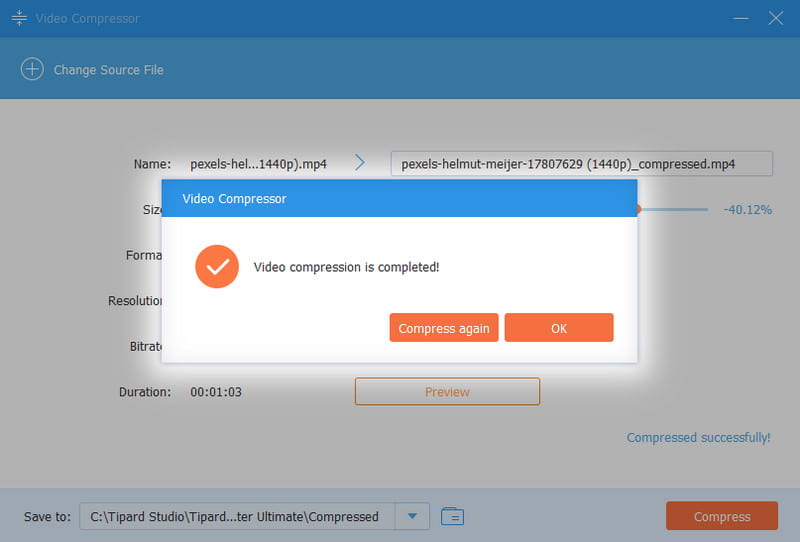
Bất kỳ công cụ chuyển đổi video nào
Một công cụ khác mà bạn có thể sử dụng làm công cụ giảm kích thước video mà không có hình mờ là Bất kỳ công cụ chuyển đổi video nào. Với công cụ này, bạn có thể tùy chỉnh các yếu tố như độ phân giải, tốc độ bit, tốc độ khung hình, v.v. Hầu hết, đây là những lý do chính khiến bạn có kích thước tệp video lớn. Bạn có thể điều chỉnh các yếu tố này để đạt được kích thước tệp mong muốn. Dưới đây là các tính năng, ưu và nhược điểm của công cụ.
Đặc trưng
◆ Phục vụ như một công cụ chuyển đổi/tạo DVD, máy ghi màn hìnhvà trình chỉnh sửa video.
◆ Nó cung cấp các công cụ chỉnh sửa video như cắt, cắt và xoay video.
◆ Hỗ trợ nhiều định dạng khác nhau.
- Ưu điểm
- Tùy chọn chỉnh sửa video.
- Giao diện dễ sử dụng và trực quan.
- Nó có thể được sử dụng trên Windows, máy tính Mac và Android.
- Nhược điểm
- Không phải tất cả các tính năng đều có sẵn trên phiên bản dùng thử.
Phần 3. Ứng dụng nén video cho iOS và Android
Nén Video - Thu Nhỏ Video (iOS)
Nén video - Thu nhỏ video được thiết kế để giảm kích thước tệp video trên thiết bị iOS. Sử dụng công cụ này, bạn có thể thu nhỏ video của mình để gửi hoặc chia sẻ chúng trên WhatsApp hoặc iMessage hoặc đăng chúng lên Facebook.
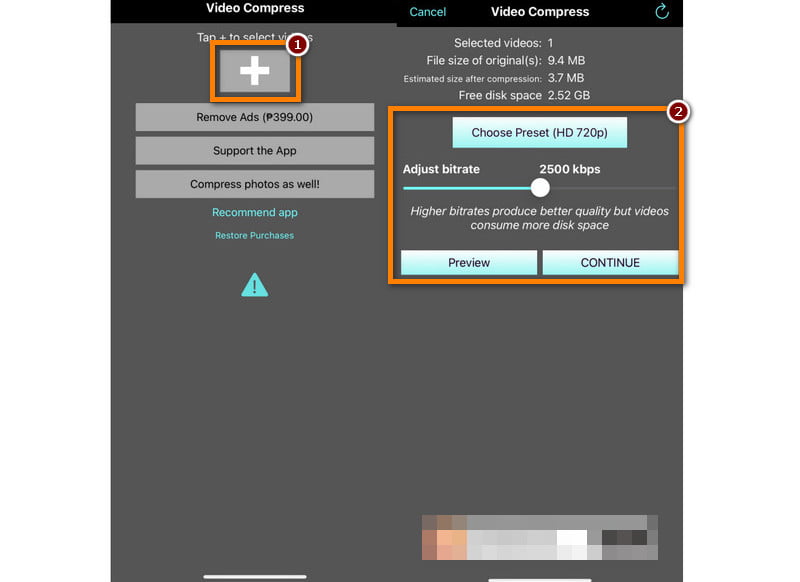
Đặc trưng
◆ Chức năng nén video để thu nhỏ các tập tin video.
◆ Giao diện thân thiện và trực quan.
◆ Hỗ trợ nhiều định dạng video khác nhau.
◆ Cài đặt nén có thể tùy chỉnh.
◆ Thông thường, nó không thêm hình mờ vào video nén.
- Ưu điểm
- Xử lý hàng loạt hiệu quả để tiết kiệm thời gian.
- Cung cấp các tùy chọn để duy trì chất lượng video hợp lý trong khi giảm kích thước tệp.
- Hỗ trợ nhiều định dạng video, nâng cao tính linh hoạt.
- Nhược điểm
- Nó chậm lại khi người dùng nhập các tệp lớn để nén.
- Phiên bản miễn phí có những hạn chế về cách sử dụng hoặc kích thước tệp.
- Nó có thể chứa quảng cáo hoặc cung cấp tính năng mua hàng trong ứng dụng để có thêm các tính năng.
Trình nén video Panda Resizer (Android)
Một tùy chọn công cụ nén video tuyệt vời cho người dùng Android là Video Compressor Panda Resizer. Ngoài vai trò là một trình nén video, nó còn cung cấp các tính năng và tùy chọn bổ sung. Dưới đây là các tính năng, bao gồm cả ưu và nhược điểm của chúng.
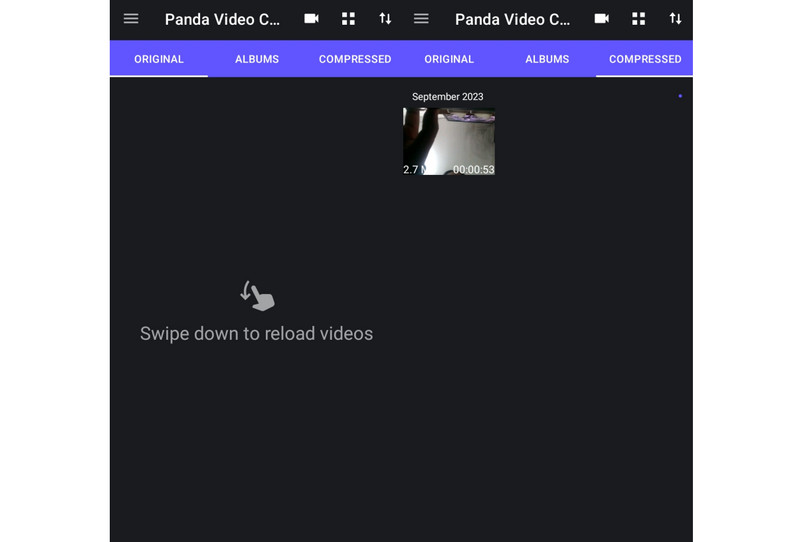
Đặc trưng
◆ Khả năng nén video.
◆ Giao diện dễ dàng điều hướng.
◆ Cung cấp độ phân giải cài sẵn cho video nén.
◆ Tiết kiệm dung lượng trên thiết bị.
- Ưu điểm
- Tùy chọn nén hàng loạt.
- Dễ sử dụng.
- Cài đặt video có thể điều chỉnh, bao gồm nghị quyết, tốc độ bit và định dạng.
- Hỗ trợ nhiều định dạng video.
- Nhược điểm
- Công cụ này có chứa quảng cáo.
- Đôi khi, âm thanh của video bị xóa sau khi nén.
| Dụng cụ | Các định dạng đầu vào được hỗ trợ | Các định dạng đầu ra được hỗ trợ | Xuất video có hình mờ | Chất lượng nén | Khả năng nén |
|---|---|---|---|---|---|
| AVAide Video Converter | Hầu hết tất cả các định dạng video phổ biến như MP4, MOV, MKV, AVI, AVI, v.v. | MP4, WMV, MOV, WOB, 3GP, WebM, MPEG và nhiều định dạng khác. | Không | Xuất sắc | Khả năng chuyển đổi và nén video toàn diện. |
| Bất kỳ công cụ chuyển đổi video nào | MP4, AVI, MOV, v.v. | MP4, MOV, MKV, AVI, FLV, WebM. | Không | Tốt | Trình chuyển đổi video đa năng bao gồm tính năng nén. |
| Video | MP4, MOV, AVI, v.v. | MP4, AVI, MOV, WMV, WebM, FLV, v.v. | Đúng | Tốt | Nén trực tuyến và có mục đích chung. |
Phần 4. Câu hỏi thường gặp về Trình giảm kích thước video hàng đầu
Việc nén video 10GB xuống 1GB có làm giảm chất lượng không?
Tất nhiên là có! Việc nén video 10GB xuống 1GB gần như chắc chắn sẽ làm giảm chất lượng. Nén liên quan đến việc giảm kích thước tệp bằng cách xóa hoặc mã hóa một số dữ liệu video. Vì vậy, nó có thể dẫn đến giảm chất lượng hình ảnh và âm thanh. Mức độ giảm chất lượng tùy thuộc vào cài đặt nén và codec được sử dụng để nén.
Chắc chắn là có. Mặc dù VLC nhằm mục đích phát các tệp phương tiện nhưng nó cho phép bạn nén các tệp video. Tuy nhiên, nó không phải là một công cụ lý tưởng để nén các tập tin video.
Làm cách nào để gửi video 11 GB qua email?
Gửi video 11 GB qua email là không thực tế vì hầu hết các dịch vụ email đều có giới hạn về kích thước tệp. Để gửi tệp video 11 GB, bạn phải nén tệp đó bằng công cụ thay đổi kích thước video. Một công cụ như vậy là AVAide Video Converter'S Máy nén Video tính năng. Vui lòng tham khảo bước trước để sử dụng công cụ.
Windows Media Player có thể nén tập tin video không?
Thật không may, Windows Media Player không có tính năng nén tích hợp. Nếu bạn muốn nén video trên PC Windows, bạn cần sử dụng phần mềm của bên thứ ba. AVAide Video Converter là một trong những phần mềm nén video tốt nhất và được khuyên dùng nhiều nhất.
Tóm lại, việc nén kích thước tệp video lớn giờ đây tương đối dễ dàng. Mỗi ứng dụng nén video mà chúng tôi liệt kê trong bài đăng này đều cung cấp các tính năng độc đáo. Với những ưu và nhược điểm mà chúng tôi đã đưa ra, bạn có thể dễ dàng phân biệt đâu là tốt nhất giảm kích thước video phù hợp với nhu cầu của bạn. Tuy nhiên, AVAide Video Converter nổi bật trong danh sách các chương trình nén video. Ngoài khả năng nén video mà nó cung cấp, nó còn hoạt động như một trình tạo video, chuyển đổi, biên tập, v.v.
Công cụ chuyển đổi đa phương tiện toàn diện nhất để chuyển đổi video & âm thanh & DVD mà không làm giảm chất lượng.




